Dalam tutorial ini kita akan menginstal tambahan tamu Virtualbox di RHEL 8 / CentOS 8 Linux. Penambahan tamu Virtualbox memungkinkan resolusi layar dan integrasi mouse yang lebih baik.
Dalam tutorial ini Anda akan mempelajari:
- Cara menginstal prasyarat kompilasi penambahan tamu Virtualbox.
- Cara memasang citra ISO tambahan tamu Virtualbox.
- Cara menjalankan kompilasi dan instalasi penambahan tamu Virtualbox.
- Cara memeriksa instalasi penambahan tamu Virtualbox.
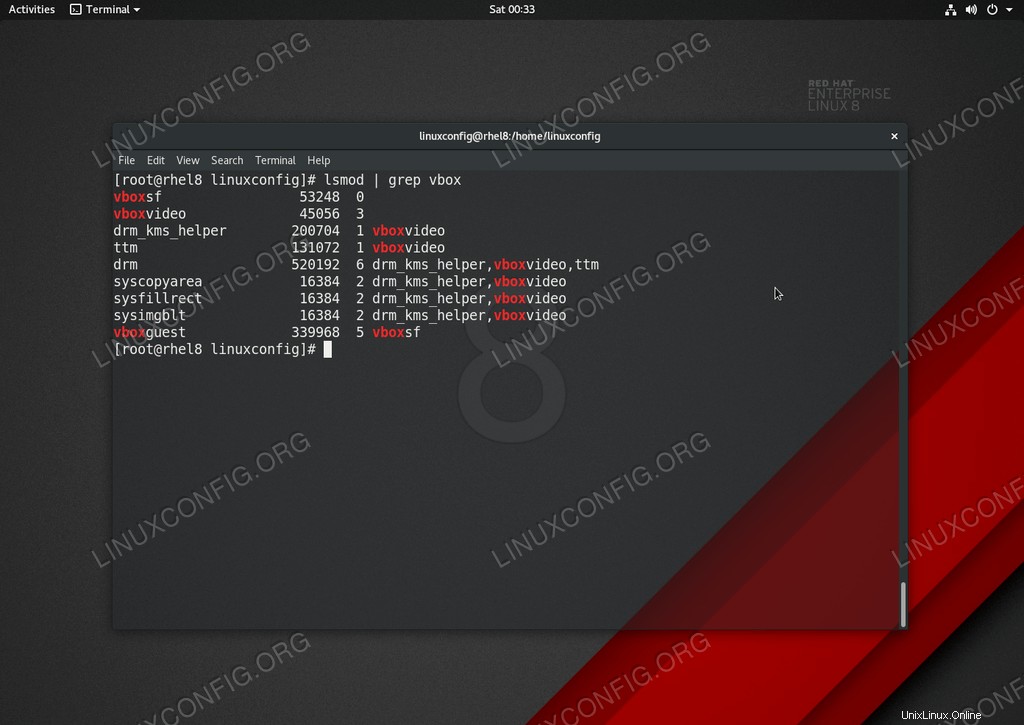 Menginstal tambahan tamu Virtualbox di RHEL 8 / CentOS 8 Linux.
Menginstal tambahan tamu Virtualbox di RHEL 8 / CentOS 8 Linux. Persyaratan dan Konvensi Perangkat Lunak yang Digunakan
| Kategori | Persyaratan, Konvensi, atau Versi Perangkat Lunak yang Digunakan |
|---|---|
| Sistem | RHEL 8 / CentOS 8 Linux |
| Perangkat Lunak | T/A |
| Lainnya | Akses istimewa ke sistem Linux Anda sebagai root atau melalui sudo perintah. |
| Konvensi | # – membutuhkan perintah linux yang diberikan untuk dieksekusi dengan hak akses root baik secara langsung sebagai pengguna root atau dengan menggunakan sudo perintah$ – membutuhkan perintah linux yang diberikan untuk dieksekusi sebagai pengguna biasa yang tidak memiliki hak istimewa |
Virtualbox:instal tambahan tamu di RHEL 8 / CentOS 8 petunjuk langkah demi langkah
- Instal semua paket yang diperlukan untuk kompilasi tambahan tamu VirtualBox. Buka jendela terminal dan jalankan perintah berikut:
# dnf install tar bzip2 kernel-devel-$(uname -r) kernel-headers perl gcc make elfutils-libelf-devel
- Masukkan gambar ISO tambahan tamu Virtualbox
CATATAN
Gunakan CD image tambahan Virtualbox Guest terbaru jika memungkinkan. ISO yang disertakan dengan VirtualBox Anda mungkin kedaluwarsa yang dapat menyebabkan kesalahan kompilasi. Saya telah menguji versi VBoxGuestAdditions5.2.23yang bekerja dengan baik jadi bidik5.2.23atau lebih tinggi. Gunakan tautan berikut untuk mengunduh image ISO tambahan Virtualbox Guest terbaru.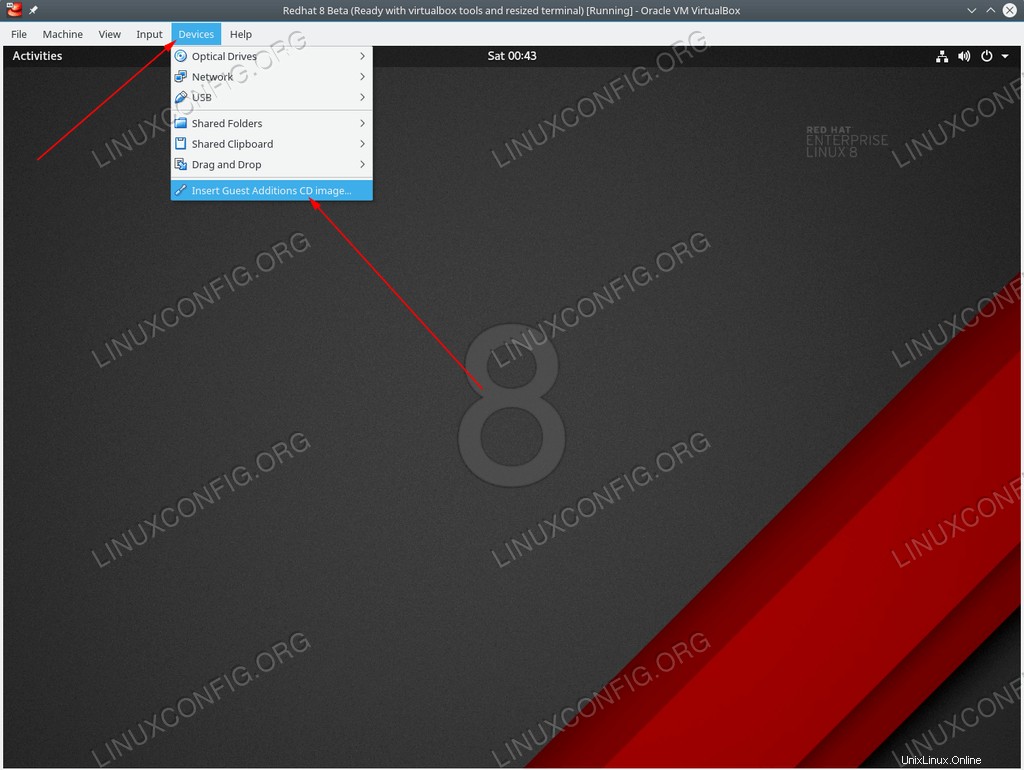 Klik pada
Klik pada Devicesmenu dan pilihInsert Guest Additions CD image... - Mengkompilasi dan menginstal tambahan tamu Virtualbox. Setelah Anda memasukkan gambar ISO tambahan Virtualbox Guest, jendela mungkin muncul. Anda dapat menekan tombol
Runtombol untuk memulai instalasi. - Reboot sistem Anda untuk mengaktifkan penambahan tamu Virtualbox.
- Konfirmasi bahwa penambahan tamu Virtualbox telah diinstal dan dimuat:
# lsmod | grep vbox
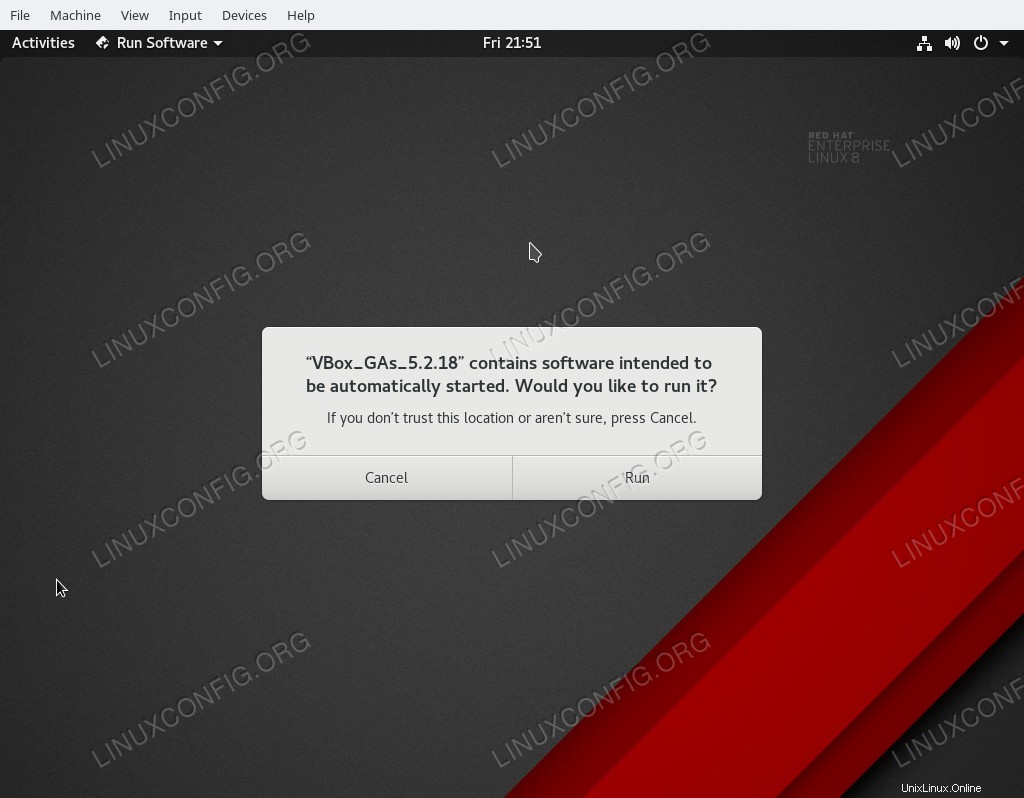 Mulai instalasi penambahan tamu Virtualbox.
Mulai instalasi penambahan tamu Virtualbox. Namun, saya menyarankan untuk memulai instalasi dari baris perintah untuk mendapatkan lebih banyak keluaran verbose dari proses instalasi. Dengan cara ini lebih mudah untuk memecahkan masalah yang mungkin Anda temui.
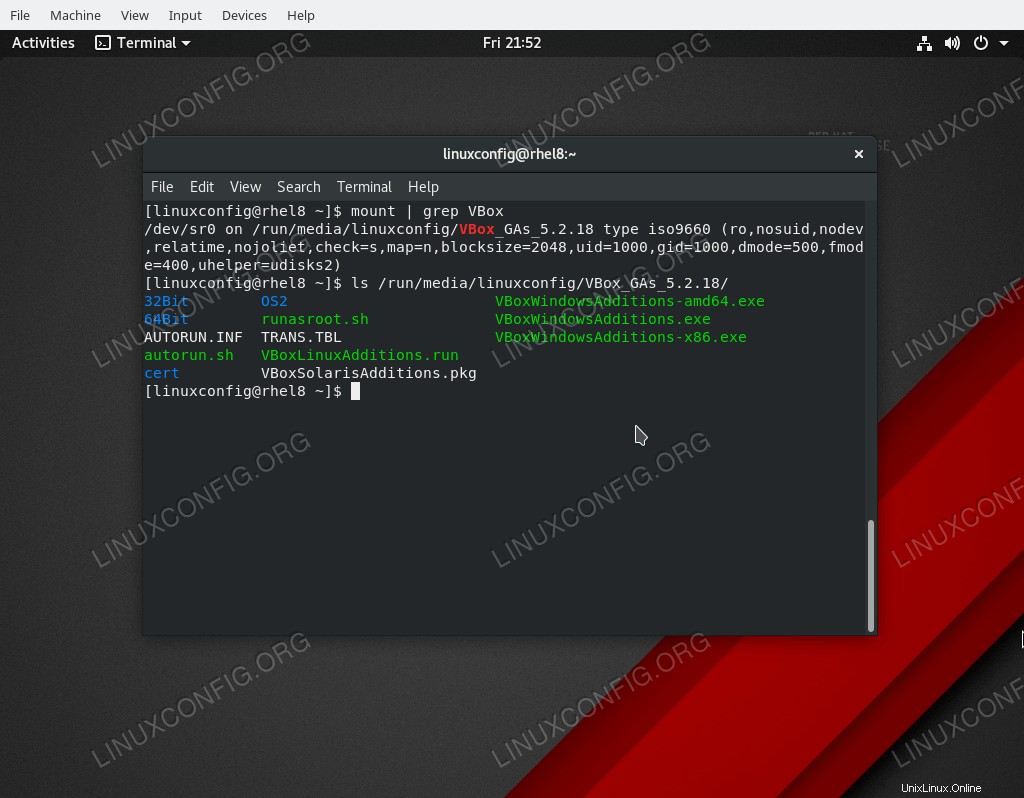 Lokasi ISO tambahan tamu Virtualbox terpasang.
Lokasi ISO tambahan tamu Virtualbox terpasang. Untuk melakukannya jalankan perintah berikut:
$ cd /run/media/`whoami`/VB*
Ubah ke root pengguna dan mulai instalasi:
$ su # ./VBoxLinuxAdditions.run
jika berhasil Anda akan melihat output berikut:
Installing additional modules ... VirtualBox Guest Additions: Building the VirtualBox Guest Additions kernel modules. This may take a while. VirtualBox Guest Additions: Running kernel modules will not be replaced until the system is restarted VirtualBox Guest Additions: Starting.
Cara menginstal WordPress di RHEL 8 / CentOS 8 Linux
Cara menghapus pengguna di RHEL 8 / CentOS 8 Linux